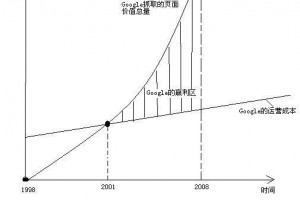空白密码引发远程连接Server2008失败(2)
来源:asp之家 时间:2009-05-27 11:20:00
后来,网络管理员偶然之间,打开了Windows Server 2008服务器系统中的远程桌面连接属性设置窗口,竟然发现其中的“启用这台计算机上的远程桌面”功能选项处于灰色不可选状态,难道是这里的问题造成了普通客户端系统无法远程连接Windows Server 2008服务器系统吗?但是又是什么原因造成了该功能选项显示不正常呢?根据对应选项下面的提示说明,应该需要将用于远程桌面连接的用户账号添加到“Remote Desktop Users”组中,依照这样的分析,网络管理员准备将administrator账号添加到“Remote Desktop Users”组中:
依次单击“开始”/“设置”/“控制面板”命令,在弹出的系统控制面板窗口中,双击管理工具图标,进入对应系统的管理工具列表窗口,从中双击“计算机管理”图标,在其后窗口的左侧子窗格中,依次展开“本地用户和组”/“用户”分支选项,在对应“用户”分支选项的右侧子窗格中,找到administrator账号,并用鼠标右键单击该账号选项,从弹出的快捷菜单中点选“属性”命令,打开对应账号的属性设置窗口,点选其中的“隶属于”标签,打开如图4所示的标签设置页面,单击“添加”按钮,选中“Remote Desktop Users”组,再单击“确定”按钮,如此一来administrator账号就被成功添加到“Remote Desktop Users”组中了,原以为这样的努力肯定能够解决上述故障,可是再次进行远程桌面连接操作时,系统屏幕还是出现了相同的提示信息。

有没有可能是安装在Windows Server 2008服务器系统中的防火墙,对远程桌面连接进行了限制呢?想到这一点,网络管理员立即依次单击“开始”/“设置”/“控制面板”命令,在弹出的系统控制面板窗口中双击“Windows防火墙”图标,在其后出现的防火墙基本配置界面中,网络管理员立即关闭了系统自带的防火墙;后来,他又检查了该系统中没有安装其他的专业防火墙程序,不过在排除了防火墙限制因素后,普通客户端系统仍然无法成功与Windows Server 2008系统建立连接。
故障解决
在进行了上述各种尝试操作后,网络管理员仍然没有找到具体的故障原因。在万般无奈之下,他只好上网查询了相关故障信息,经过仔细分析与排除,他发现当前登录账号如果使用了空白密码登录Windows Server 2008服务器系统时,也会造成相同的故障现象,而这一点他却忽略了。为了检验该故障现象是否由空白密码引起的,网络管理员立即进行了下面的操作:
依次单击Windows Server 2008服务器系统桌面中的“开始”/“运行”命令,在弹出的系统运行对话框中输入“gpedit.msc”字符串命令,单击“确定”按钮后,打开对应系统的组策略控制台窗口;
其次在该控制台窗口的左侧子窗格中,依次展开“计算机配置”/“Windows设置”/“安全设置”/“本地策略”/“安全选项”分支,在目标分支下面找到“账号:使用空白密码的本地账号只允许进行控制台登录”组策略选项,用鼠标双击该选项,打开目标组策略选项的属性设置窗口(如图5所示),在该设置窗口中网络管理员发现该选项已经被启用,将该选项参数调整为“已禁用”,再单击“确定”按钮保存好上述设置操作。

下面,网络管理员再次进行远程桌面连接操作时,发现这一次普通客户端系统已经成功地与Windows Server 2008服务器系统建立了远程桌面连接,很明显先前出现的无法连接故障的确是由于空白密码引起的。
故障总结
无法进行远程桌面连接的原因有很多,网络管理员在对各种可能因素进行排查之后,始终无法找到应对的办法;所幸,在山穷水尽之时,网络管理员偶然想到了从网上寻找故障原因,瞬间柳暗花明。
后来,经过进一步追查原因,网络管理员才想起来自己在安装配置Windows Server 2008服务器系统时,为了图登录系统方便,就没有为系统管理员账号administrator设置登录密码,看来Windows Server 2008服务器系统的自身安全性的确很高。
为了让Windows Server 2008服务器系统运行得更加安全,网络管理员仍然保留了限制空密码远程登录的选项,重新创建了新的可以支持远程登录操作的用户账号,并将该账号加入到“Remote Desktop Users”组中,日后大家只要使用该账号进行远程桌面连接操作就可以了。
小提示:
Windows Server 2008服务器系统在默认状态下,并没有启用远程桌面连接功能,我们必须手工安装终端服务功能,才能让该系统支持远程桌面连接,下面就是安装终端服务功能的具体操作步骤:
首先在Windows Server 2008服务器系统桌面中打开“开始”菜单,从中依次点选“程序”/“管理工具”/“服务器管理器”命令,在弹出的服务器管理器控制窗口的左侧显示区域,点选“角色”分支选项,在对应该分支选项的右侧子窗格中,单击“添加角色”按钮,从其后出现的向导设置窗口,选中“终端服务”选项,再依照向导提示完成安装操作,那样一来Windows Server 2008服务器系统日后就能支持远程桌面连接操作了。
猜你喜欢
Godaddy:如何获得帮助
Google AdSense广告优化之“广告位置”

网站推广 你所不知道的有效方法
关于博客建设的边缘话题 原创写作心得分享
解决VMware VCSA 5480 后台登录提示失败的问题
八款必备工具软件助你大步迈向Win7

同城分类网站信息发布管理的几个经验
十大国外最好虚拟主机对比

28.com母公司美国借壳上市 半年净利润增453%
关于WordPress中的子目录和伪静态的一些探讨
7月份IE全球份额继续反弹 火狐Chrome皆下滑

网站关键词优化研究 当关键词遇到了访客
iPad干掉上网本 PC厂商追逐苹果推平板电脑
链接在搜索引擎优化得分 质量才是硬道理
SEOer们的无谓担心
DNS在操作系统中的简单配置
Windows2003服务器安装及设置教程—软件安装与设置篇六—Ms Sql Server2000安装图解

linux服务器安全
分析Linux内核调度器源码之初始化

揭开Google暴利秘密的数学公式